-
Pingback: Aceptar el CLOSA y disfrutar de 3DEXPERIENCE
-
Pingback: Crear espacios colaborativos para SOLIDWORKS EDU
-
Pingback: Asignar roles en 3DEXPERIENCE
-
Pingback: Eliminar usuarios de 3DEXPERIENCE
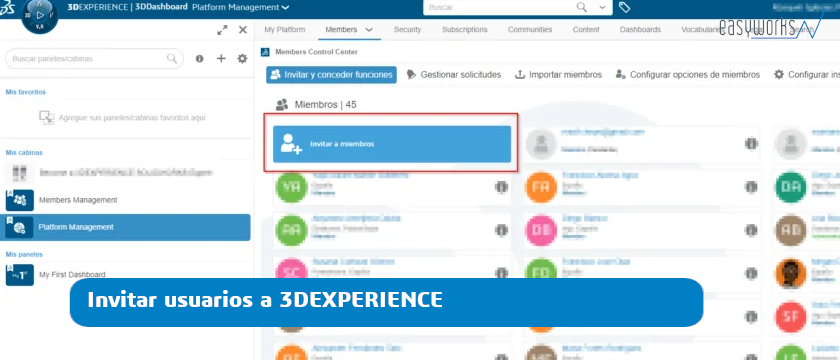
Invitar a nuevos usuarios a 3DEXPERIENCE
Hoy vamos a ver cómo invitar a nuevos usuarios a 3DEXPERIENCE. Como ya te hemos contado, para hacerlo antes es necesario que el administrador de licencias de tu empresa haya firmado el CLOSA.
Una vez haya aceptado el CLOSA, accederá a su panel principal en la plataforma, que es como el que puedes ver en esta imagen. Para acceder a la gestión de miembros, deberás clicar en las tres rayas horizontales que se encuentran en la esquina superior izquierda (señalado en la imagen):
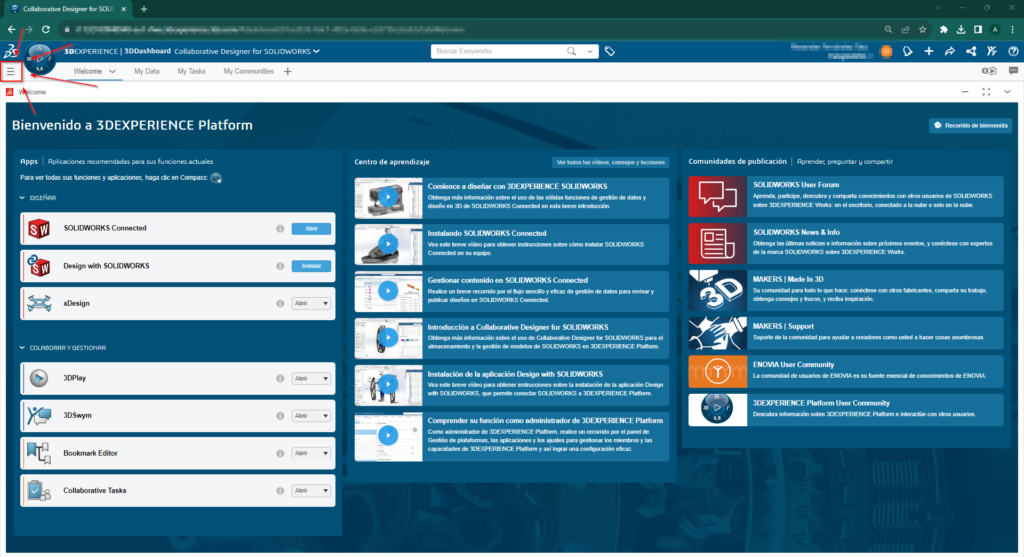
Después, deberás clicar en la pestaña «Platform Management» que te llevará al dashboard (panel) específico que posibilita la gestión de miembros:
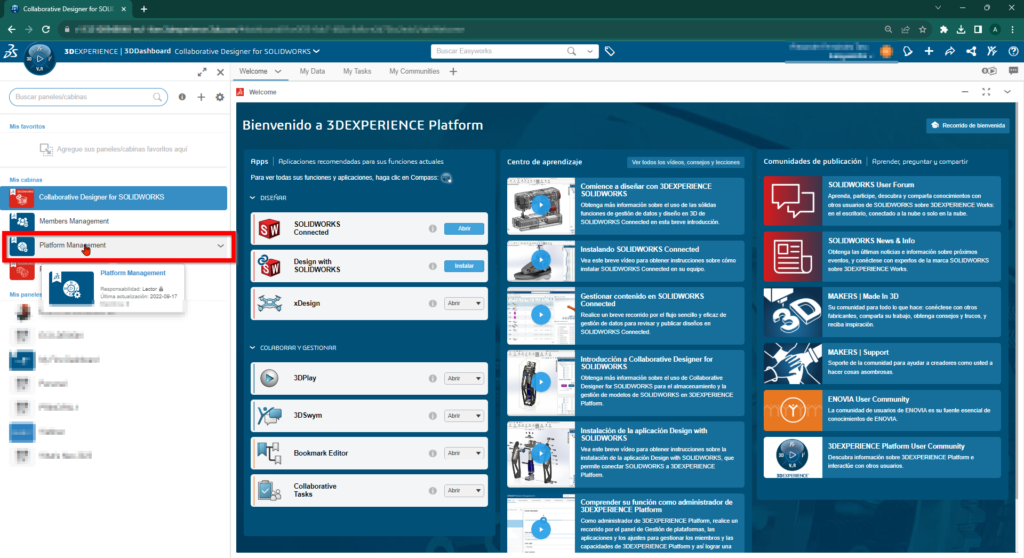
Una vez en este panel, veremos diferentes pestañas (1) que nos permiten acceder a diferentes espacios dentro de este dashboard. La que nos interesa para invitar a miembros es la de «members»:
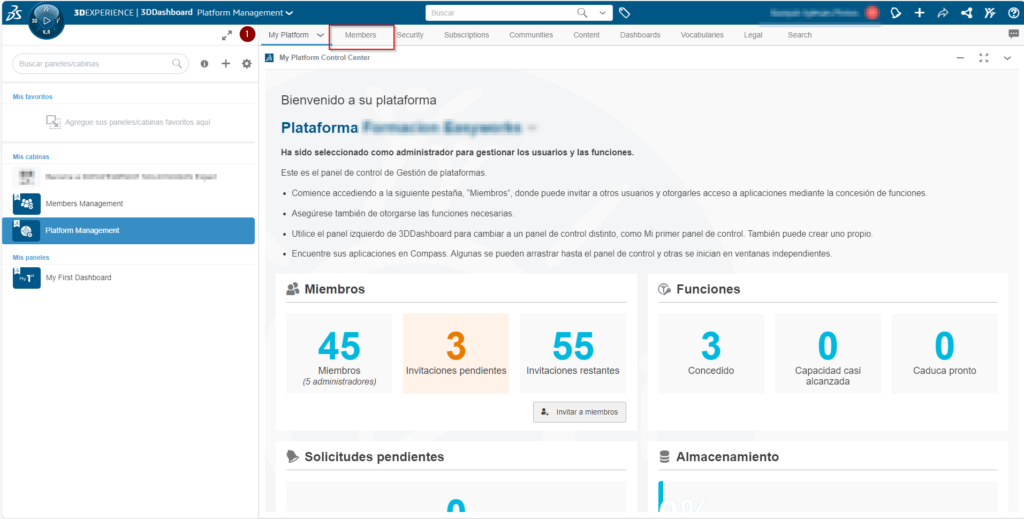
En la pestaña «members» tendremos un panel que nos muestra a todos los usuarios que figuran en nuestra 3DEXPERIENCE. Clicando sobre ellos podremos conocer datos sobre los roles que tienen asignados, contacto, si están activos, si se conectan, etc. Para invitar a un miembro, clicaremos en el botón azul con ese mismo texto.
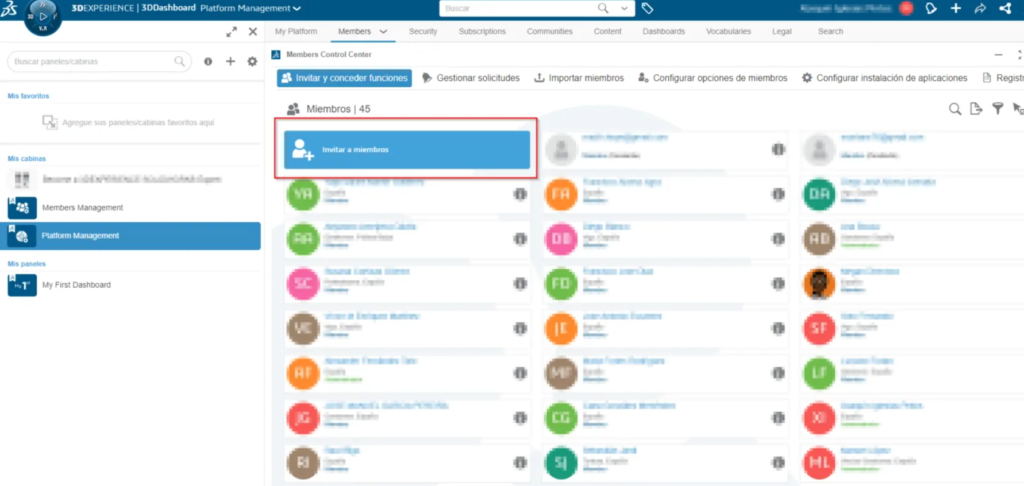
Se abrirá un panel como el que ves a continuación. En este podrás: 1 – añadir el email de la persona que quieras invitar (puedes añadir varias personas a la vez); 2 – los derechos de usuario, siendo miembro, administrador o externo; 3 – la ubicación geográfica del usuario; 4 – el idioma; 5 – escribir un mensaje personalizado. Con todo cubierto según tus intereses, le das a siguiente (6).
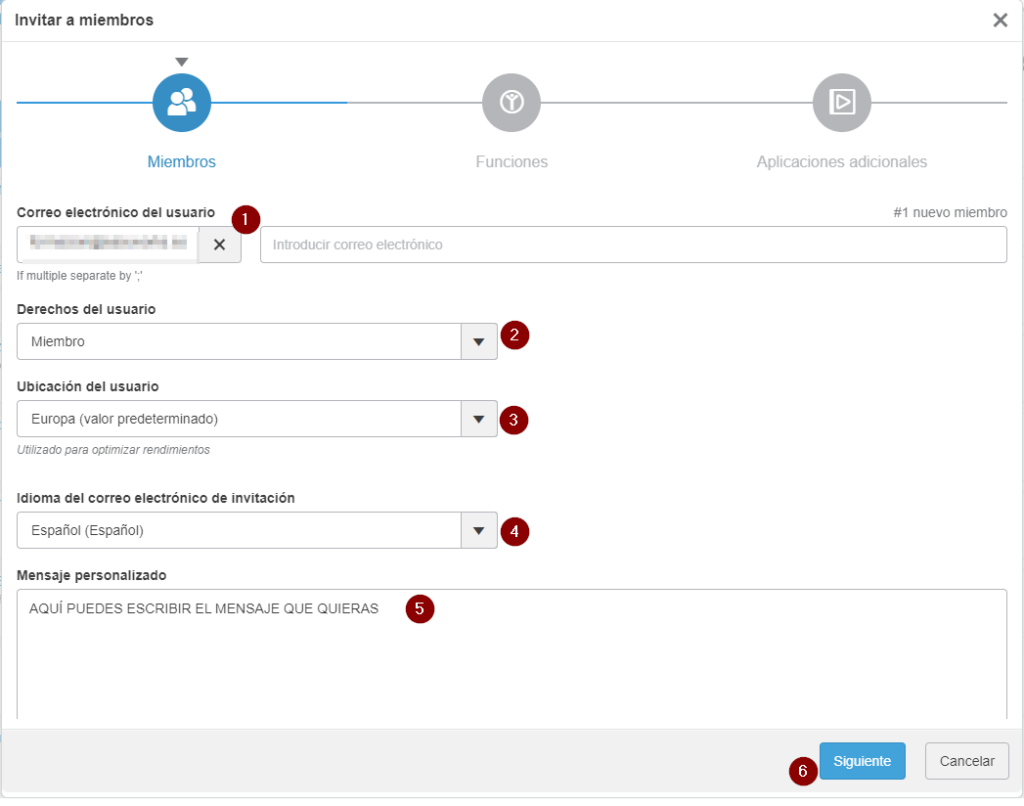
En el siguiente panel, deberás seleccionar los roles que le quieres conceder al usuario en cuestión. Por ejemplo, aquí selecciono el rol 3DEXPERIENCE SOLIDWORKS y dejo sin seleccionar el rol de Collaborative Industry Innovator:
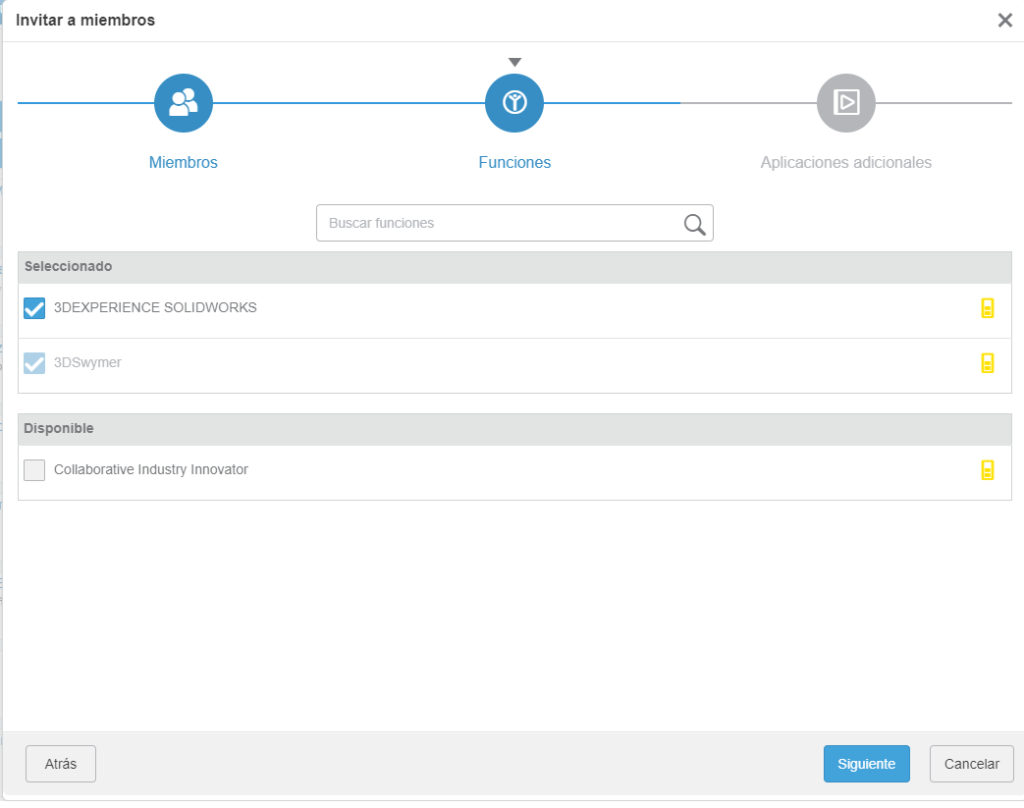
Una vez clicamos en siguiente, el último panel nos permite añadir aplicaciones. Una vez seleccionamos lo que queremos, simplemente debemos clicar en «Invitar» y la persona en cuestión recibirá un correo electrónico con la invitación:
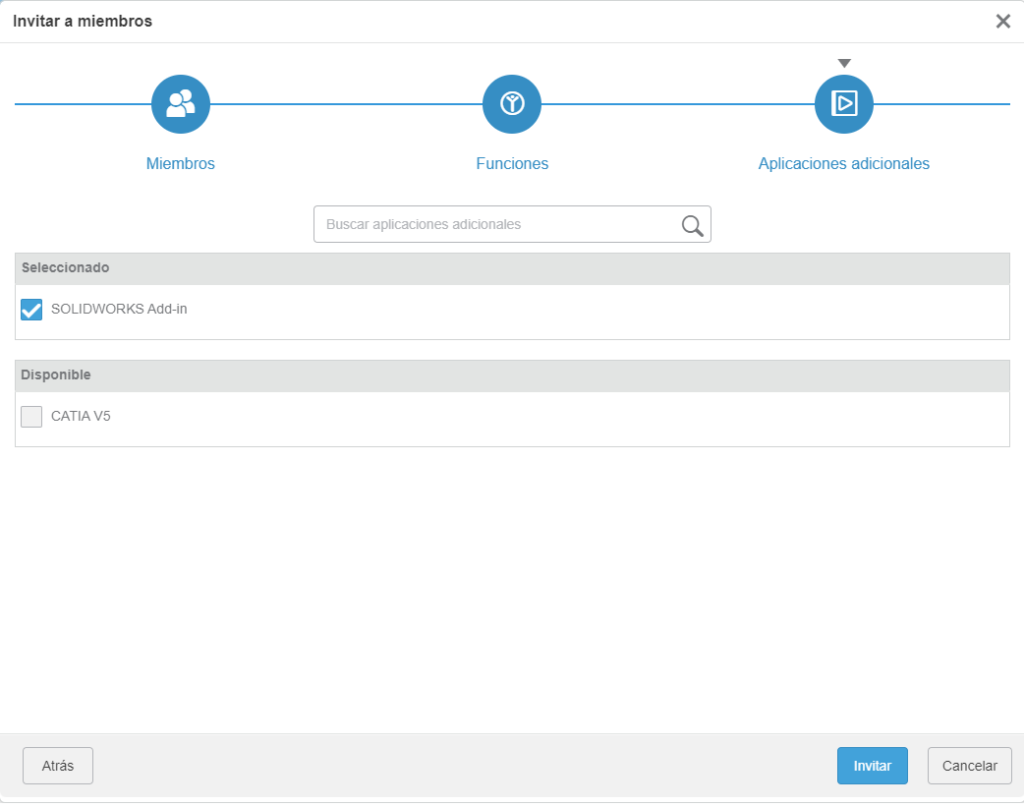
¡Y ya está! Así de sencillo es invitar a usuarios a 3DEXPERIENCE. Recuerda que si eres nuestro cliente y tienes dudas o problemas al realizar este proceso, puedes contactar con nosotros a través de soporte@easyworks.es.
Autor: Xaquín Iglesias
Hola! Soy Xaquín Iglesias, graduado en Publicidad y Relaciones Públicas y gestiono el marketing de Easyworks. ¡Sí, soy ese al que culpar de los mails con promociones! 🙂 Apasionado de la comunicación, la publicidad y el marketing intento "ensamblar" mis conocimientos al gran trabajo de Easyworks.

